GTD的なtoodledoの運用ルール
toodledoを使っていますという話
みなさんこんにちは、あなたの街の合衆国大統領、トム・ヤムクンです。
今日はアメリカ合衆国大統領のように、日々、処理すべき多くのタスクに追われている方々にぜひ利用していただきたいタスク管理ツール「toodledo」のお話です。

toodledoとは何か
toodledoは、無料で使えるタスク管理ツールです(有料プランもあり)。
以前も以下の記事でご紹介しました。
このtoodledoは、タスクをそもそもの大まかな種類で分別する「フォルダ」のほかに、そのタスクを実行するシーンで分ける「コンテクスト」や、多くの使い方のできる「タグ」、その進捗具合を表す「ステータス」、重要度を表す「プライオリティ」など、多くの属性を一つのタスクに持たせることができるのが特徴です。
toodledoのタスクに付く属性とは何か
すなわち、「いかしたボールペンを買う」というタスクは、「生活」のフォルダに区分されるとともに、コンテクストは「買い物」、そして、タグは「今週の目標」と「渋谷に行ったらやること」が付いており、また、プライオリティは「Midium」、そしてステータスは「Active」になっている、というのが一例です。
GTDとも相性がよいのが、このtoodledoの特徴のひとつです。
トラベラーズノートパスポートサイズとダイソーのパスポートノートでアナログGTDが捗る
GTD的な使い方をする際には、「フォルダ」は「プロジェクト」として使い、そこの中の各タスクに適切な「コンテクスト」を与えることで、GTD的な「コンテクスト」と同じニュアンスで使うことができるでしょう。
今日は、僕がこのツールを使う際に、どのような運用ルールを用いているのかについてお話しします。
トム・ヤムクンのtoodledo運用ルール
新たに追加するタスクはプライオリティ(優先度)を「Negative」にする
さて、GTD的タスク処理にかかせないながinbox、つまり、タスクが発生したら(それをどう処理するのか、を考えることは後回しにして)どんどんそのタスクを投げ入れていく箱――なのですが、残念ながらこのtoodoledoには、デフォルトで「inbox」のような機能が備わっているわけではありません。
僕はさまざまな事情から、
プライオリティ「Negative」をInboxとして使う
ということをおこなっています。
プライオリティとは、そのタスクの「重要度」を示す属性であり、「Negative」というのは単に、「これはまったく重要ではない、むしろ、やっても無駄なので取り組むべきではない」ということを示すのに過ぎないのですが、僕はその指標そのものは使わないため、inboxの代わりとして用いているのです。
ここにあるものは、必ずなんらかの「コンテクスト」を付与したのちに、プライオリティを「low」以上にする。
コンテクストにある、ということは、「いつかどこかの時点で実行される」ことが見込まれる、ということですので、そのタスクが「inboxを出た」ということを意味するわけです。
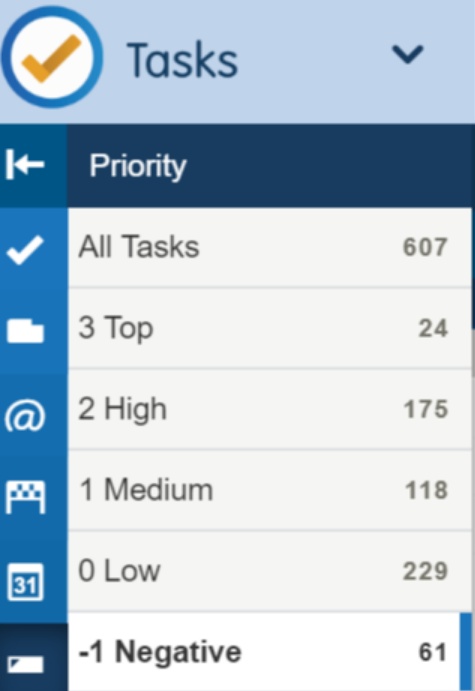
コンテクストごとに、実行していく
この、コンテクストにあるものが、適切なタイミングで実行される。
僕はコンテクストとして
・「朝タスク」→朝、起きたときから出勤までにやること
・「交通」→出勤中のバスや電車の中でやること
などを設定しており、それぞれにタスクを振り分けています。
「朝タスク」の内容はほとんど、「コーヒーを沸かす」とか「布団をたたむ」とかのルーティーン的な作業です。

「交通」に関しては、「その日のスケジュールをスマホでチェック」など、おもにスマホを使って、混んだ交通機関のなかでも手軽にできることを中心としています。
タスクを実行する際には、基本的にそのシチュエーションに合った「コンテクスト」のページをチェックして、そこに属するタスクを順に実行しています(これはあくまで僕の使い方ですが)。
逆に言えば、優先度が高くてもコンテクストがないもの、所属するコンテクストがまだやってこないタイミングでは、そのタスクが実行されることはありません。だから、タスクをきっちり、どこかのコンテクストに位置づけておくことは非常に重要です。
タグを「小プロジェクト」として使う
さて、このような使い方をしていると、たとえば「掃除」というフォルダ(GTD的に言えば「プロジェクト」)の中に、さらに「キッチンの掃除」といういわば「小プロジェクト」を作りたい、ということがおこります。この「キッチンの掃除」のなかに、さらに小さな個別のタスクである「換気扇のフィルターを掃除する」だとか「いらない食器を捨てる」とかが配置されるわけです。
こういうニーズに対しては僕はタグを使用することにしています。
タグは、タスクを細分化したいときに使い、タグ名を表すタスクを作ることで、グループとして扱うことができる。
たとえば、「仕事の休憩中」のコンテクストに「旅行の計画」というタスクがふくまれているとします。
このような一連のタスクを扱うには「サブタスク」という機能が便利なのでしょうが、あいにく僕は有料プランを使っていないので、これをやる必要があります。
手順1 「タグ:旅行の計画」というタイトルの「タスク」をつくり、リピート設定をする。
手順2 その「タグ:旅行の計画」とは別に、「旅行の計画」という「タグ」をつくる。
手順3 タスク「タグ:旅行の計画」をコンテクスト「仕事の休憩中」内に配置しておく
手順4 そのコンテクストに着手するタイミングになり、タスク「タグ:旅行の計画」を目にしたら、画面をタグ「旅行の計画」に切り替え、その中にあるタスクを実行していく

ちょっと面倒くさくはありますが、これによって、タグ「旅行の計画」にあるタスクを、統一的に扱うことができるのです。
特に無料プランの方にはおすすめです。
「使い方はあなた次第」なのがtoodledo
以上、トム・ヤムクンがやっているGTD的なtoodledoの使い方をご紹介しました。
toodledoはとにかくひとつのタスクに対して付与できる属性が多くあり、その人のスタイルに応じて、さまざまな使い方をすることができます。
例えばアルファベット順にタスクを並べることもできるため、タスク名の頭に「1-1.」などと番号を振ることで、タスクの並び順を思い通りに操ることもできるでしょう。
試してはいませんが、これと「タイマー」機能などを合わせることで、疑似「タスクシュート」のような使い方もできるかもしれません。
興味のある方はぜひ試してみてください。
トム・ヤムクンでした。
ーーーーーーーーーーーーーーーーーーーーーーーーーーーーーーーーーーーーーーーーーーーーーーーーーーーーーーーーーーーーー
↓↓↓あなたのクリックがトム・ヤムクンを救います。




2件のフィードバック